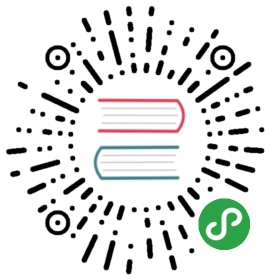自我标识 Original Version
遵循 Android 设计模式并不意味着应用要变得千人一面。Android 应用也可以具有鲜明的个性。
配色
使用你的标识色替换系统在按钮、进度条、滑块、标签选项卡和滚动提示等 UI 元素中默认使用的蓝色。
适时使用高对比度的配色来表示强调。例如,用于操作栏或主要按钮的背景色。避免滥用,不是所有操作都同样重要,只在最重要的一到两个操作上使用这样的配色。
定制配色时,别忘了通过视觉上微小变动给予 触摸反馈 。

Google Wallet logo 中的四种颜色与 PIN 码中四个圆点的对应提供了一种有趣的强调。

Google Play Music 应用使用一种橙色主题来强调操作栏、当前选项卡、滚动提示和超链接。
Logo
应用的 启动图标 作为启动应用的入口是展示 logo 的最佳场所。你也可以将启动图标放置在 操作栏 上,从而保证在应用内的所有页面上都能看到它。
另一种选择是用你的 logo 取代启动图标和应用名放置在操作栏。

Google+ 通过将启动图标放置在操作栏来进行自我标识。

一个直接将 logo 放置于操作栏的例子,适用于 logo 显性表示了应用名的场合。
图标
如果有一些图标在其他平台上已被用于你的应用并且反映良好,将它们移用到 Android 应用中并没有问题。需要注意的是,请务必保持应用中所有图标的风格一致。

例外情况: 当你现有的图标集中存在符号标识和 Android 冲突时,请根据 Android 的符号标识重绘符合你风格的图标。这样,用户才能够移用在其他应用中学习到的内容 (设计原则: 告诉哥适用于各处的小技巧 )。并且不会破坏应用中图标的一致性。
例子:
其他平台的分享图标是一个向右的箭头
Don't
Do

如果没有现成的图标可用呢?比如,你在创造一个 Android only 的全新应用。这种情况下,使用 Android 的标准图标,通过配色和 logo 来进行自我标识。你可以在 Downloads 中找到供免费下载的 Action Bar Icon Pack.